|
Como Actualizar / Reiniciar el BIOS o CMOS de una tarjeta madre, motherboard o placa base
|
Favor leer 20s6l
Importante: Es recomendado tener un poco de experiencia para este proceso. No soy responsable de las consecuencias de seguir instrucciones incorrectamente.
El BIOS: una descripcn y su funcin
BIOS significa BASIC INPUT OUTPUT SYSTEM y se encuentra en ROM (Read Only Memory). Estos das se localiza en EEPROM cual es un tipo de ROM que puede ser borrado y re-programado. El BIOS forma parte del Software del Sistema, y se encarga de chequear los dispositivos, cargar el Sistema Operativo, y tambin controlar y monitorear otros dispositivos en el motherboard o tarjeta madre. Si no saben como es el BIOS, cual es un chip, aqu les muestro unas imagenes:


El BIOS chip en estas imagenes es el cuadro negro con las letras MX o Winbond. Sin embargo este no es el CHIP del BIOS. Esta caja que vemos aqui es como una casita o esqueleto donde el BIOS vive, el chip esta dentro de esta cajita y es como del tamao de la ua de tu dedo ms pequeo.
Cuando debes de actualizar el System Bios
Yo no recomiendo actualizando el BIOS si no es necesario. Yo he actualizado el BIOS solo cuando la tarjeta madre esta dando problemas as como inestabilidad de Hardware en Windows y problemas al cargar el Sistema Operativo. Te preguntas, Cuando debo actualizar? Si ya llevas varios das con el mismo problema, que al cargar Windows te salen varios errores etc. Pues lo primero que debes intentar es borrarle la memoria al CMOS (Complementary Metal Oxide Semiconductor). El BIOS esta guardado en el CMOS y por eso cuando t vas a configurar el BIOS, es prcticamente configurando el CMOS. Para llegar al BIOS, presiona la tecla adecuada despus de prender tu computadora y ver las primeras letras en la pantalla. En computadoras de marca como Dell, Gateway, Toshiba, Compaq etc. son las teclas F1 o F2 o F10 etc. Eso depende del modelo que tengas. En otras computadoras puede ser el botn Delete (Del), as como en motherboards (tarjetas madres o placas bases) PcChips, MSI, ASUS, etc. Cuando le borras la memoria al CMOS, no es que vas a causarle dao a la tarjeta madre, el proceso no es riesgoso, simplemente le vas a restaurar las configuraciones de fabrica a ver si puedes resolver los problemas. Este proceso se hace con un PIN o jumper que tiene que ser configurado en la tarjeta madre, o tambien puedes quitar la batera. Refirete a las imagenes:


El mtodo ms fcil es quitar el cable de corriente cual entra a la fuente de poder, y despus quitar la pila por unos 30 segundos, y recomiendo punchar el botn de encender por unos segundos para limpiar la corriente acumulada po los capacitores en la tarjeta madre. Tambin podemos jompear los pines adecuados.
El jumper puede tener varios nombres. Puede ser JP1, JP7, JP4, CLRRTC, CLR CMOS, CLEAR, CLR\CMOS, etc., este nombre depende de tu tarjeta madre. Como vemos aqu el jumper esta cubriendo los PINS 1 y 2 cual indica funcionamiento NORMAL del sistema. Si cambiamos el jumper a los pines 2 y 3 pues esto le va a borrar la memoria al CMOS y reiniciarla. Refirete al manual de tu tarjeta madre para ver cual jumper es que tienes que modificar.
Antes de jompear, desconecta el cable de corriente. Jompea los pines especificados por 10 segundos. Despues pon el jumper en funcionamiento normal, vuelve a conectar el cable de corriente y prende la computadora. Vas a tener que entrar al BIOS/CMOS a reconfigurar el sistema. Repito, antes de hacer todo esto, refirete al manual de tu motherboard o tarjeta madre. Aqu muestro varias imgenes para que tengan una idea de lo que estn buscando en sus manuales:
Manual de Motherboard PcChips M756MRT
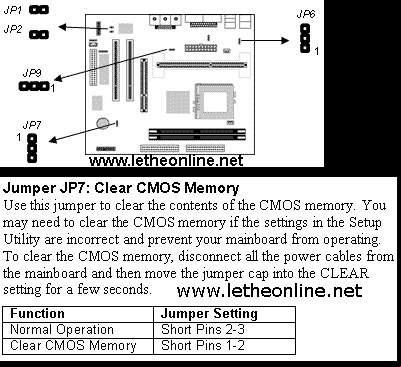
Si reiniciando el BIOS no te resuelve el problema pues tu ultima solucin es actualizar el Bios. Algunas compaas te recomiendan actualizar el BIOS para mejor compatibilidad o poder detectar nuevo hardware o dispositivos, pero tienes que estar 100% seguro que la compaa te recomienda eso. Puedes leer una seccin de preguntas frecuentes en sus paginas a ver si tienen una solucin al problema que estas tratando de resolver. El punto es: Tratar de resolver el problema sin tener que actualizar el BIOS. Puedes pedirme ayuda a m tambin.
Los Riesgos
A veces las pginas del servicio al cliente se confunden y ponen la actualizacin equivocada. Si actualizas tu BIOS con el ROM equivocado, es posible que pierdas la configuracin sin forma de recuperarla y la tarjeta madre ser imposible de usar.
Las compaas han mejorado notablemente sus mtodos de actualizar el BIOS. Ahora los programas leen el BIOS que tienes actualmente, y comparan para asegurar compatibilidad, pero esto no es siempre, y actualizar el BIOS siempre es un riesgo. El otro ejemplo es, si el programa empieza a borrar el BIOS para reprogramarlo y se pierde corriente (se va la luz), es posible que hayas daado el BIOS tambin.
Como actualizar tu System Bios
Actualizando el System Bios me ha ayudado a resolver cientos de problemas y es fcil lograrlo. Si tienes el CD cual trajo tu tarjeta madre pues se te har an ms fcil. Y por eso digo, NUNCA pierdan ese CD ni el Manual que viene incluido con la tarjeta madre. Cada compaa tiene un mtodo diferente de actualizar su BIOS.
Usar el ejemplo de PcCHIPS ya que es el mismo mtodo que muchas compaas usan. Entra a http://www.pcchips.com.tw (pagina de PcChips), despus haces clic en descargas, tarjetas madres, etc y buscas tu modelo. Esta imagen es un ejemplo, y ensea los nombres de archivos de BIOS y programas usados para actualizar el BIOS. Normalmente esta pgina se encuentra despus de hacer clic en el enlace de BIOS.
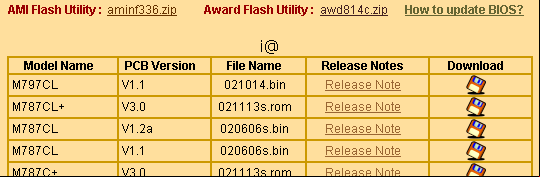
AMI Flash Utility y Award Flash Utility son los programas usados para actualizar el BIOS. Tienes que referirte a tu manual cual te va a dictar cual debes de usar. Tambin puedes darte cuenta si es Award o AMI antes de entrar al BIOS, si no lo ves ah cuando ests dentro del BIOS, mira arriba a ver si te dice AMIBIOS o algo similar. En este ejemplo, los modelos estan a la izquierda de la tabla. Despus debajo de la tabla haces clic en el diskette para descargar el archivo .bin o .rom. Este es el archivo cual va a actualizar tu BIOS. Despus de descargar el archivo y el programa, ponlo ambos en un Disco o CD. Bootea a MS-DOS con un diskette o CD y los archivos, si quieres puedes descargar el mi haz clic aqu. Una vez en MS-DOS, tienes que hacer que el programa cargue el archivo. Si quiero actualizar la tarjeta madre M797CL pues descargo el archivo 021014.rom. En MS-DOS despus de iniciar digito <nombre de programa> <nombre del archivo> , osea esto se va a ver asi sen MS-DOS:
A:\> AMINF336 021014.rom (presionas enter) y ahora empezar la programacin.
En este segundo ejemplo, muestro la carpeta con los archivos necesarios para actualizar el BIOS de la tarjeta madre K7S41GX de ASROCK. El archivo ASRflash.exe es el programa de actualizacin, y el archivo K7S41GX2.80 cual es el archivo de actualizacin. 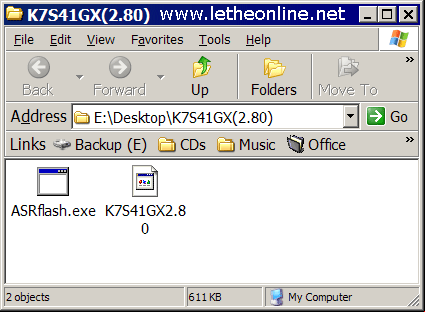
Despus de iniciar en DOS, puedo actualizar el BIOS digitando lo siguiente:
ASRflash.exe K7S41GX2.80
Despus de presionar Enter, el programa ASRflash.exe carga el archivo K7S41GX2.80 y empieza la programacin del nuevo BIOS.
Importante: Cuando se empieza a actualizar el BIOS, el programa de actualizacin se va a encargar de borrar el BIOS viejo y programar el nuevo. Es importante reiniciar o apagar la computadora cuando se hayan terminado todos los procesos y el programa indique que se puede reiniciar. Recuerden, si no saben como hacer esto, no tomen el riesgo de daar sus tarjetas madres. Pueden arme y recibir ayuda.
Con el tiempo, se han mejorado los mtodos de actualizar el BIOS. Algunas tarjetas madres te dan la opcin de actualizar el BIOS desde Windows. Las tarjetas madres de Intel tiene fama de esto y es una caracterstica muy cmoda.
El Firmware y su importancia en dispositivos
No solo es importante saber actualizar el BIOS de una tarjeta madre, pero tambin el Firmware de dispositivos. El Firmware es un bloque de instrucciones, bsicamente programas integrados a los dispositivos, similar a un BIOS. Un ejemplo de porque actualizar el Firmware es en una quemadora DVD. Por ejemplo, tenemos una quemadora DVD cual lee discos DVD-R pero no lee DVD+R. Podemos ir a la pagina de soporte de la compaa y descargar una utilidad o herramienta cual nos presenta la versin actual del Firmware de la quemadora, y nos permite actualizar a una nueva. Otros ejemplos incluyen tarjetas RAID cuales no leen algunos discos duros, o discos duros cuales tienen problemas cuando son instalados en modo RAID. Siempre es importante chequear para actualizaciones del Firmware para cualquier dispositivo. As como actualizar un BIOS elimina muchos problemas, actualizar el Firmware de un dispositivo puede repararlo y mejorar su rendimiento y compatibilidad. Este proceso se debe realizar con mucha precaucin, y se recomienda solo si el dispositivo no esta funcionando correctamente, y ha sido probado en varias computadoras.
Como se actualiza el Firmware de un dispositivo
Cada compaa tiene su propio mtodo. Despus de visitar la pagina de soporte, normalmente buscas el modelo de tu dispositivo y descargas un programas con un archivo. Para dispositivos pticos (Quemadoras de CD o DVD, etc.) descargas un solo programa cual detecta la versin del Firmware y te permite actualizar el programa. Para otros, como una tarjeta controladora RAID, descargas un programa y un archivo, y as como la actualizacin de tarjetas madres, tienes que reiniciar con un disco de inicio de DOS y digitar el comando para que el programa cargue el archivo de actualizacin. Aqu debajo actualizo una quemadora NEC CD-3500 desde la versin Firmware 1.6 a 1.7.
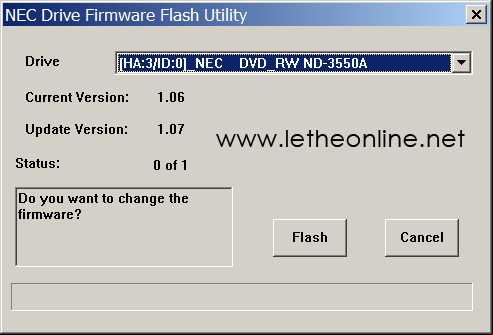
Importante
En muchas pginas en vez de Firmware, se identifica la actualizacin como BIOS y viceversa. Siempre asegura que descargas este tipo de actualizacin de la pgina del fabricante o de una pgina de confianza. Recuerda que siempre existen los riesgos de daar el dispositivo al actualizar el Firmware o el BIOS. Yo personalmente nunca he tenido problemas.
|
Articulo escrito y publicado por: Joshua Marius Espinal LeThe letheonline.futbolgratis.org 2003 Actualizado: Febrero 25 2008, 02:06:25 EST |